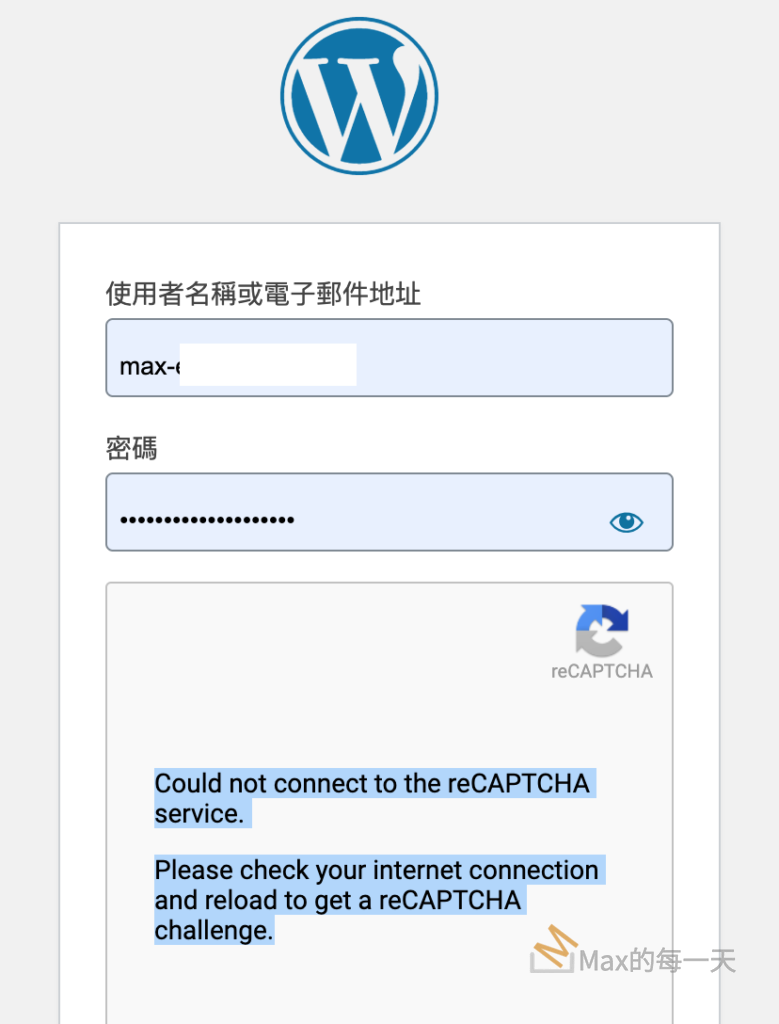經營網站(Web站台)一定要使用Google Analytics 分析服務!
Google Analytics可以幫我們網站分析:關鍵字、流量來源、瀏覽頁次,當我們有了這些數據,我們可以分析訪客習性、讀者喜歡看的資訊,透過有效的分析比對,可以幫助網站讓客人們更喜歡,而且這個Google Analytics 分析工具是完全免費的。
設定加入 Google Search Console 追蹤您的網站搜尋排名,並瀏覽更多網站管理員資源。
https://www.google.com/webmasters/
加入Google Search Console「可能」可以提高一點點在 Google Search 裡的排名,Google 在驗證 domain name 的擁有者時,有可能需要去設定一下自己的 DNS 增加一筆 TXT 的記錄,裡面放google 指定給我們的字串,用來證明我們是網域的擁有者。
上面這2個設定大約3分鐘就可以設好。
接下來要加入 Google Analytics (Google 分析)
https://www.google.com/intl/zh-TW_ALL/analytics/index.html
Google 分析畫面做的很怪,有點難以理解。要先點最左下角的齒輪(設定)然後在帳戶點下拉框,再「建立新帳戶」。

下一個步驟沒什麼難度,大約15秒就填完,Google 的設定就結束了。
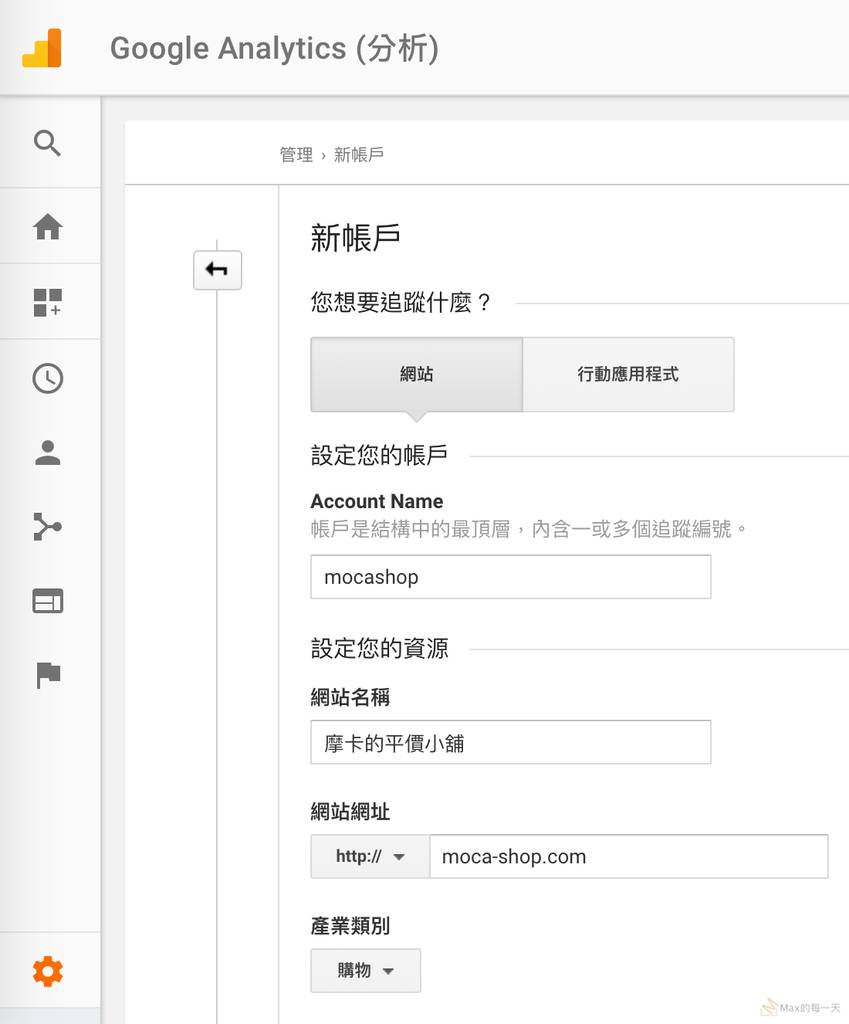
回到 WordPress 裡,Google Analytics在WordPress官方外掛目錄中也是有非常多的應用外掛,我用的是:
Google Analytics for WordPress by MonsterInsights
https://srd.wordpress.org/plugins/google-analytics-for-wordpress/
MonsterInsights – Google Analytics Dashboard for WordPress (Website Stats Made Easy)
當然你也可以完全不去使用外掛,把 Google Analytics 提供的 javascript 放到自己的 html 裡就結束了,用這個 MonsterInsights 外掛有2個好處:
好處1: 自動幫我們取得我們Google Analytics 裡的設定值(Profile),而且自動幫我們把 javascript 放到網頁裡。
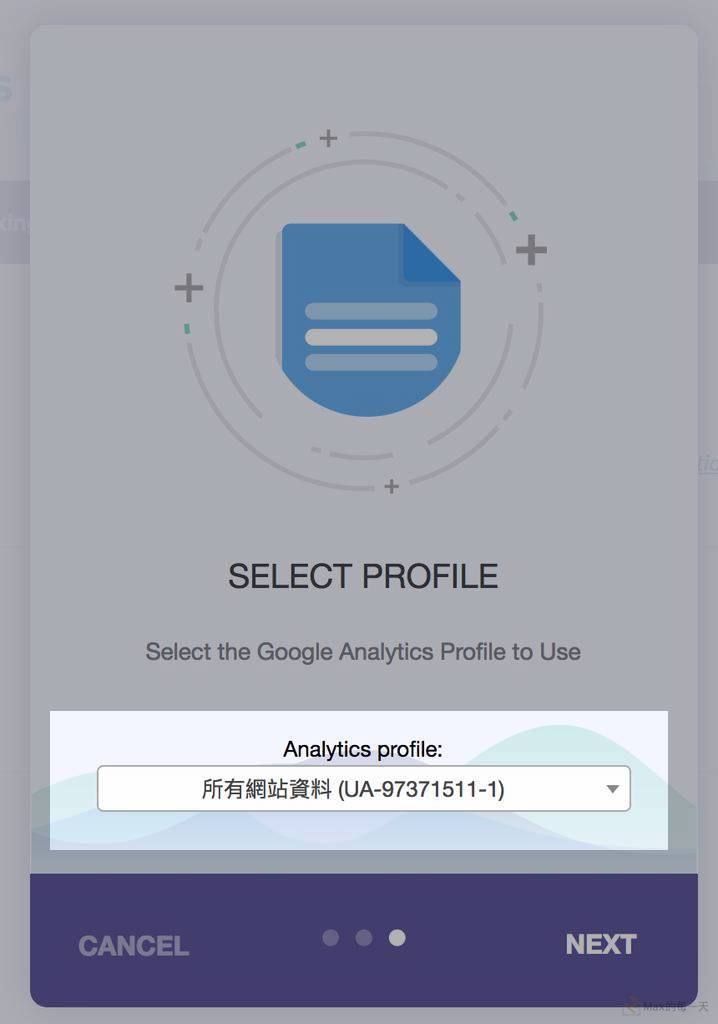
這是 MonsterInsights 自動取得我們Profile 的介面。
好處2: 在我們的自己後台可以看到流量(PAGE VIEWS)、熱門頁面(TOP POSTS AND PAGES)、流量來源(TOP TRAFFIC SOURCES),訪客地區別(TOP COUNTRIES)。
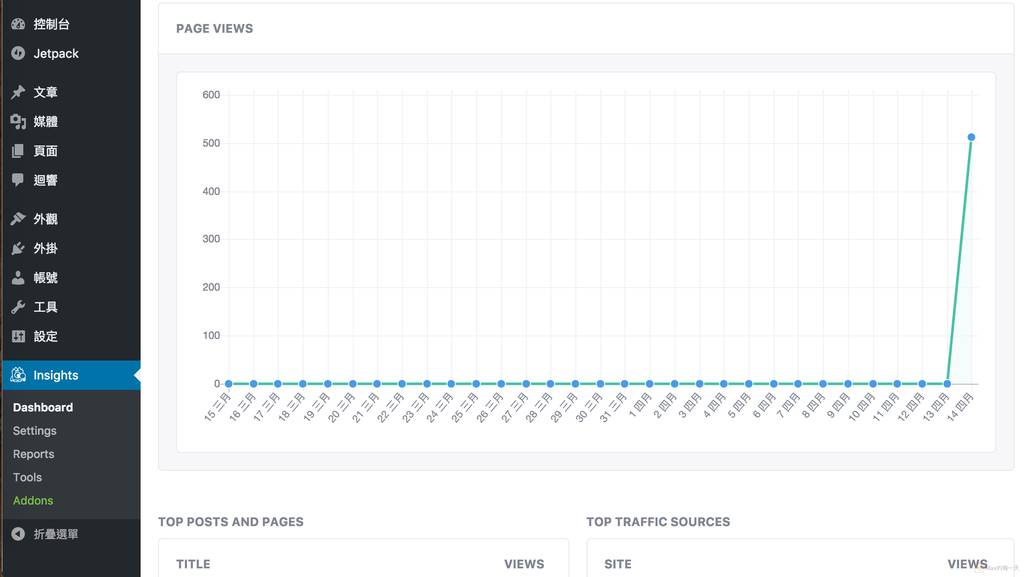
流量在第1天是空白的,要過1天,才會跑出第1個小點點。
所有的設定5~10分鐘就設完了,WordPress 外掛下載和設定用不到1分鐘就設完了。